
【音频剪辑软件】cool edit pro2.1正式版下载
- 软件授权: 免费软件
- 软件类型: 国产软件
- 软件语言: 简体中文
- 更新时间: 2022-01-08
- 软件评分:
- 软件大小: 16 MB
- 应用平台: WinXP/Win7/Win8/Win10
【音频剪辑软件】cool edit pro2.1正式版下载。cool edit pro2.1正式版是美国 Adobe Systems 公司开发的一款功能强大、效果出色的多轨录音和音频处理软件。通过cool edit pro2.1正式版你可以用声音来“绘”制:音调、歌曲的一部分、声音、弦乐、颤音、噪音或是调整静音。而且cool edit pro2.1正式版还提供有多种特效为你的作品增色:放大、降低噪音、压缩、扩展、回声、失真、延迟等。在cool edit pro2.1正式版中可以同时处理多个文件,轻松地在几个文件中进行剪切、粘贴、合并、重叠声音操作。使用cool edit pro2.1正式版可以生成的声音有:噪音、低音、静音、电话信号等。

软件功能:
1.鼠标的操作:
在多轨模式下,使用鼠标左键可以方便的选取波形范围.在波形上单击左键则选中一段完整的波形,而按下左键后并沿水平方向拖拽,则可以选中任意长度的波形段,而鼠标右键的作用则是移动波形块.在某波形上按下右键,就可以方便的上下左右移动该段波形块了,甚至可以将其移到其他的音轨上.
2.录音时候的音量:
在Cool Edit Pro里录好一段音频,可以很直观的看见它的波形显示.如果输入音量太小的话,则波形就窄,接近直线.对于人声,吉他等动态范围较大的声音,如果输入太小,绝对是不好的,首先音乐声小的话,噪音占整体音量的比重将更大,其次在后期制作中,能够作的调节范围也将很小.
所以,在录音的时候,一定要注意保持一定量的输入音量.具体多大电平也不能一概而论,但是起码要在不纵向放大的情况下,能看出波形的起伏.凹凸.否则,要么增加录音电平,要么增加弹琴或唱歌的音量.
3.系统的优化:
任何音频软件都有"系统设置"的调节,你可以通过调整,使得软件的运行更适应你的电脑.在任意模式下按"F4"键,即可进入系统设定对话框.
在这里可以调节临时文件的存放位置和大小,播放/录音缓冲区的大小和数量,软件视图的颜色方案,采样质量级别,默认的录,混音的样本率,以及系统的播放/录音设备选择等等.
安装教程
1、打开安装程序,点击【下一步】
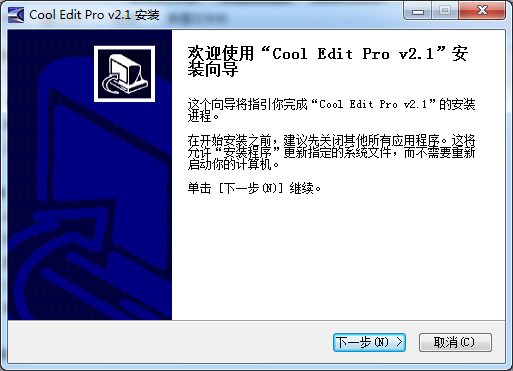
2、阅读授权协议并勾选【我接受“许可证协议”中的条款】后进行【下一步】安装
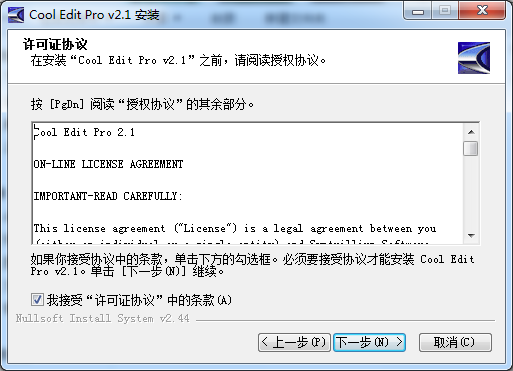
3、点击【浏览】选择软件安装位置,点击【安装】
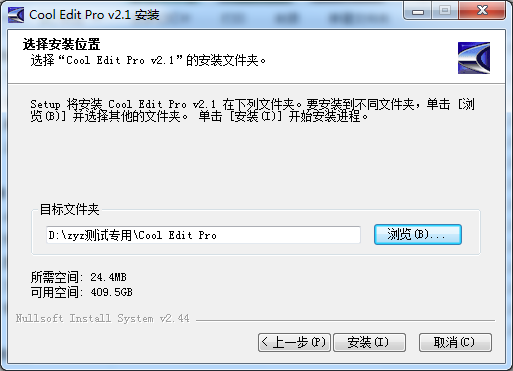
4、安装完成
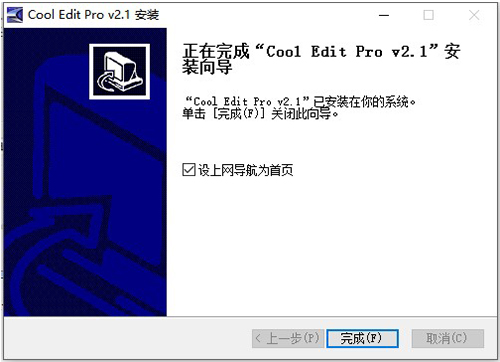
使用步骤
1、首先,我们要做好准备工作
把你的耳机作为监听音箱(此步的意义就是说用耳机来听伴奏音乐,否则在你录音时会录入音乐和人声的混合声音),把你的mic调试好。然后下载我们要用到的工具COOLEDITPRO2.0及其插件。
安装好cooleditpro2.0后,再把插件安装到安装目录下的子目录中,新建一个名曰“DX”的文件夹,把所有的插件都安装释放到这里。打开cooleditpro2.0后,会自动建立一个新的工程。界面如下:

2、大家看到,我标注的红色1是多轨与单轨切换的按钮
红色标注2是表示你在录音时要点亮“R”“S”“M”中的“R”,这表示此轨是在录音范围之中。点击录音键(红色标注3)就可以开始录下你的声音了。在录音之前还需调整你的“声音与音频属性”,如图:需要把录音项打勾,在MIC一栏中选中,其它的不要选择,因为我们要录的只是自己要歌唱的声音。
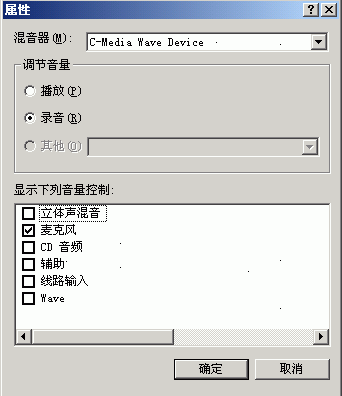
3、在第三轨处点亮R
点击录音键,不要出声,先录下一段空白的噪音文件,不需要很长,录制完后双击进入单轨模式,选择效果-噪音消除-降噪器,选择噪音采样,点击“关闭”。回到多轨模式下删除此轨。

4、右键单击第一轨,插入一个音频文件
注意,这个音频文件就是你的音乐伴奏文件,可以是mp3,也可以是wav等其它音乐文件的格式。在第二轨处,把R点亮,点击下面的红色录音键就可以开始跟唱了。
不要忘了准备歌词和熟悉歌曲的旋律,要不然录出来的东西可是……嘿嘿


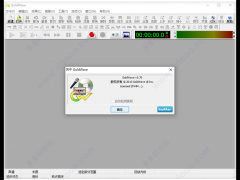







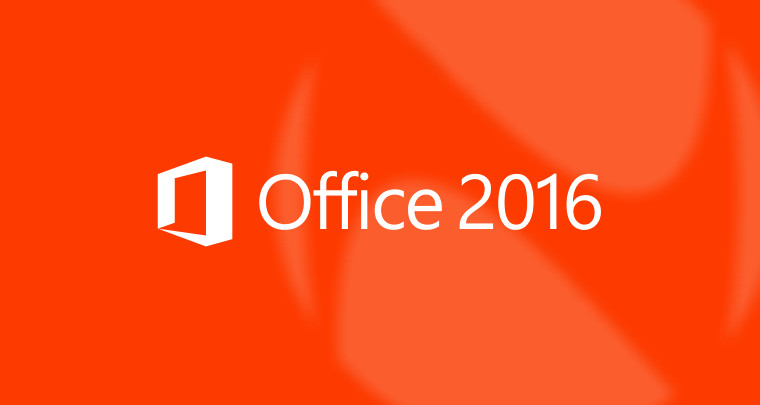

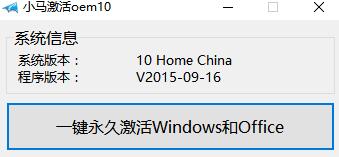





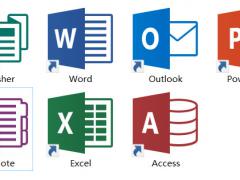


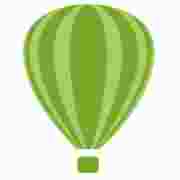
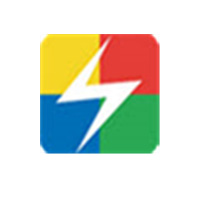


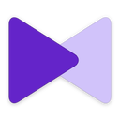





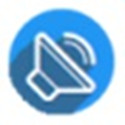

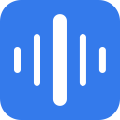






 苏公网安备32032202000432
苏公网安备32032202000432